
컴퓨터로 작업이나 검색을 하다 보면 인터넷 창을 하루에도 수없이 많이 열고 있습니다. 인터넷 창을 열었는데 가장 많이 검색하는 네이버가 아닌 다른 사이트가 시작페이지로 나온다거나 하는 불편함을 느끼시는 분들이 계신다면 오늘 크롬 시작페이지 네이버 설정하는 방법을 통해 한 번 세팅해 두고 편하게 쭉 이용하시면 될 것 같습니다.
함께 이용하시면 좋은 글
마이크로소프트 엣지(Microsoft edge) 시작페이지 네이버로 3초만에 바꾸는 방법
마이크로소프트 엣지((Microsoft edge) 팝업차단해제 간단정리
브라우저를 열고 오른쪽 상단에 점 3개 아이콘 클릭
먼저 크롬(Chrome) 브라우저를 열고 오른쪽 상단에 있는 점 3개 아이콘을 누릅니다.

'설정'을 클릭
점 3개 아이콘을 클릭하면 몇 가지 옵션이 보이는 창이 아래로 열립니다. 아래로 내려가면 밑에서 3번째에 있는 '설정'을 클릭하여 줍니다.

좌측 탭에서 '시작그룹'을 클릭
설정을 누르면 좌측 탭이 열립니다. 그중에 '시작 그룹'을 찾아서 클릭해 줍니다.

특정 페이지 또는 페이지 모둠 열기 체크 > 새 페이지 추가
이후에는 아래에 보이는 것처럼 '특정 페이지 또는 페이지 모둠 열기'를 체크하여 줍니다. 그리고 '새 페이지 추가'를 눌러줍니다.

새 페이지 추가에서 www.naver.com을 입력
새 페이지 추가창이 뜨면 주소(www.naver.com)를 입력해 주고 '추가' 버튼을 클릭합니다.
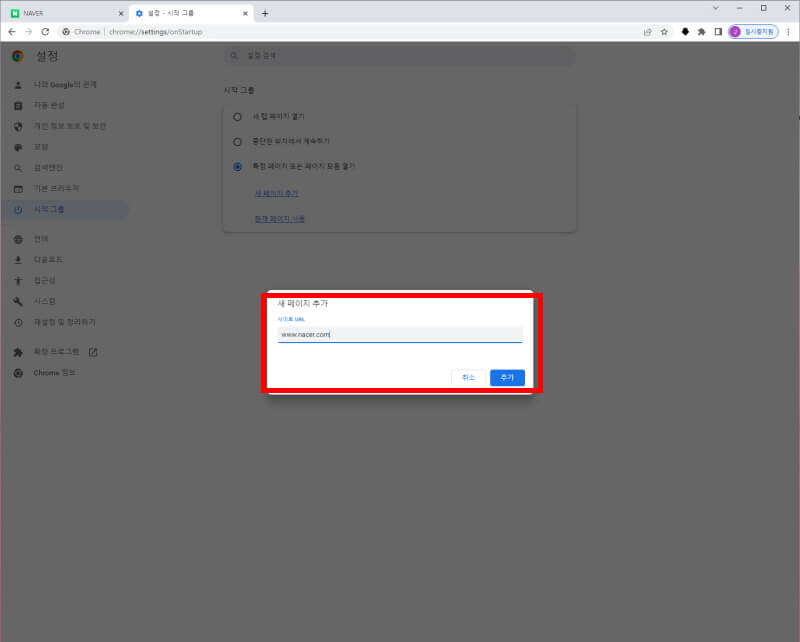
브라우저를 끄고 크롬을 다시 켜서 확인
모든 단계가 끝났습니다. 설정을 하시던 브라우저를 끄시고 다시 크롬을 켜주면 네이버로 시작페이지 설정이 되어 있는 모습을 보실 수가 있습니다.

지금까지 크롬 시작페이지 네이버 설정하는 방법에 대해서 알아보았습니다. 한 번 세팅해 놓으면 인터넷 창을 열 때마다 주소를 입력해야 하는 번거로움이 사라지기 때문에 편하게 이용하시면 되겠습니다.
끝.
'IT' 카테고리의 다른 글
| 사토시코어코인 상장, 출금하기, 지갑으로 받기 A to Z (0) | 2023.02.09 |
|---|---|
| 갤럭시 s23 가격, 출시일, 사전구매혜택 (1) | 2023.02.08 |
| 엣지 시작페이지 네이버로 3초 만에 바꾸는 방법 (0) | 2023.01.31 |
| Microsoft Edge(마이크로소프트 엣지) 팝업차단해제 간단 정리 (0) | 2023.01.28 |
| 크롬 팝업 차단 해제 방법 (0) | 2023.01.25 |




댓글